以您不能错过的有效方式将视频从 iPhone 发送到 Android
 更新于 欧丽莎 / 21年2022月16日00:XNUMX
更新于 欧丽莎 / 21年2022月16日00:XNUMX将视频从 iPhone 发送到 Android 是不同设备的用户共享视频时最常见的事情之一。 也许您是 iPhone 用户,您的手机用于拍摄您自己或您的团队的视频。 或者您的 iPhone 可能用于录制视频问候,并希望将其发送给远方的人。 或者,也许你正在做一个视频项目。 作为 iPhone 用户,您可能会很高兴将其用于视频录制,因为它具有出色的质量。 但是,您的朋友或家人可能是 Android 用户,您仍想向他们发送视频。 您想将视频从 iPhone 分享到 Android 的原因有很多。
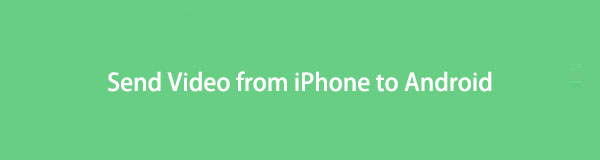
尽管如此,您最不想做的就是在将 iPhone 视频共享到 Android 时失去其质量。 在某些情况下,共享视频的质量会发生改变或影响。 有了这个,您需要一个解决方案,让您尽可能高效、安全地将 iPhone 视频分享到 Android,同时保留原始 iPhone 视频质量。 此外,最好在发送视频之前找到最佳解决方案,以减少浪费时间和内存空间的风险。 因此,这篇文章将向您展示从 iPhone 向 Android 发送视频的 4 种最佳和最推荐的方式。 确保阅读到最后,只向最好的人学习。

指南清单
第 1 部分:如何使用 FoneLab HyperTrans 从 iPhone 共享长视频
FoneLab 超传输 是一个程序,允许您在计算机、iOS 和 Android 设备之间传输所有类型的数据。 最重要的是,它是在不改变媒体文件的质量和格式的情况下传输多媒体文件的绝佳工具。 此外,此工具主要用作传输工具。 因此,它可以保证您安全和成功的传输会话。 因此,如果您想知道如何将视频从 iPhone 发送到 iPhone、iPhone 到 Android,反之亦然,这是您的最佳选择。
如何将长视频从 iPhone 发送到 Android 的步骤 FoneLab 超传输:
将数据从iPhone,Android,iOS,计算机传输到任何地方,而不会造成任何损失。
- 在iPhone,iPad,iPod touch和Android之间移动文件。
- 将文件从iOS导入到iOS或从Android导入到Android。
- 将文件从iPhone / iPad / iPod / Android移动到计算机。
- 将文件从计算机保存到iPhone / iPad / iPod / Android。
首先,拥有 FoneLab 超传输 程序下载并安装在您的计算机上。 之后运行程序。

其次,使用 USB 数据线将您的 iPhone 和 Android 手机连接到您的计算机上。 点击 菜单 在界面的顶部中心,然后选择 iPhone 作为源设备。
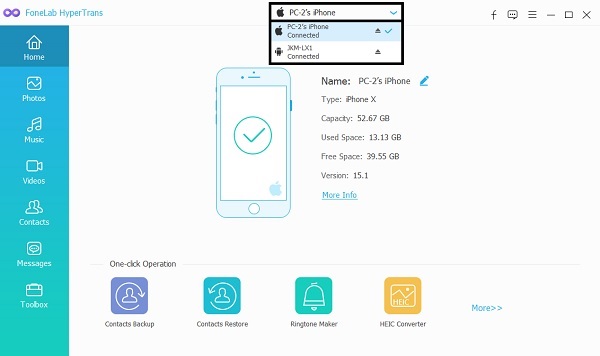
三、点击 视频 从左侧边栏中选择要从预览面板传输的所有视频。

最后,点击 导出设备图标 并选择 Android手机 作为目标设备。
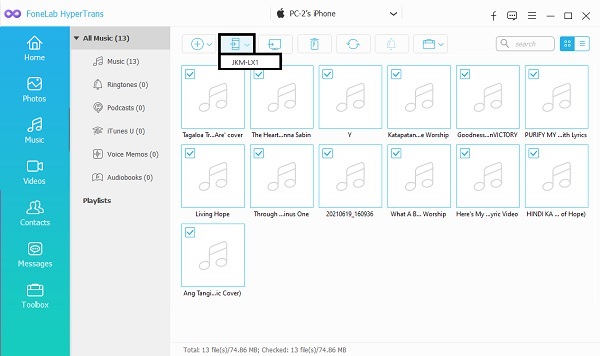
此方法也是一种将大型视频文件从 Android 发送到 iPhone 的方法。 或者,您也可以通过没有第三方程序的计算机将 iPhone 视频共享到 Android 设备。
将数据从iPhone,Android,iOS,计算机传输到任何地方,而不会造成任何损失。
- 在iPhone,iPad,iPod touch和Android之间移动文件。
- 将文件从iOS导入到iOS或从Android导入到Android。
- 将文件从iPhone / iPad / iPod / Android移动到计算机。
- 将文件从计算机保存到iPhone / iPad / iPod / Android。
第 2 部分:如何通过 USB 将视频从 iPhone 共享到 Android
从 iPhone 导出时,您可以单独使用计算机的文件资源管理器和 USB 电缆。 虽然无法通过这种方法将数据导入 iPhone,但可以反其道而行之。 您可以将视频直接从 iPhone 传输到 Android 上,有选择地在此之上。
通过 USB 将视频从 iPhone 共享到 Android 手机的步骤:
首先,通过 USB 数据线将您的 iPhone 和 Android 手机连接到计算机上。 很快,从 这台电脑 面板上 档案总管.
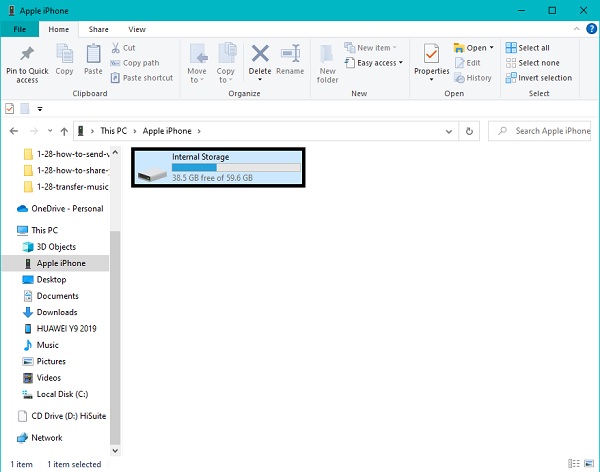
转到 DCIM 文件夹,然后导航并选择要在 Android 手机上共享的所有视频。 要选择多个视频,请按 按Ctrl 单击每个视频时在键盘上按 。
随后,按 按Ctrl + C 同时键。 您也可以右键单击鼠标然后选择 复制.
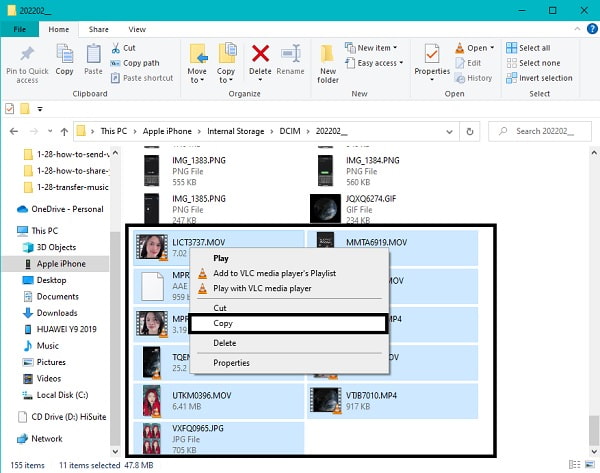
最后,返回此 PC,然后打开 Android 设备。 从那里设置目标文件夹,然后粘贴复制的视频。 您可以按 按Ctrl + V 完全键或选择 酱 右键单击鼠标后。
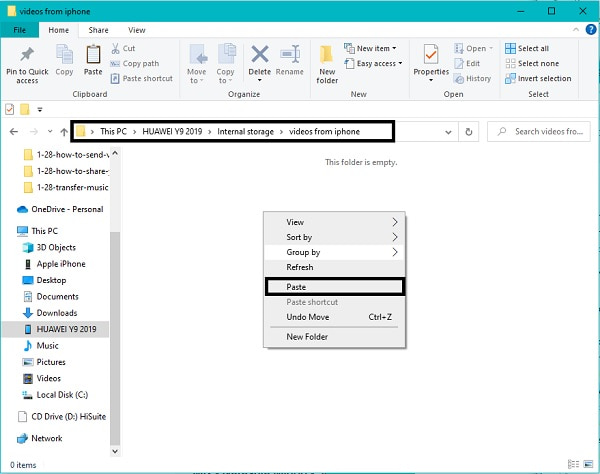
此方法是将视频从 iPhone 共享到 Android 的好方法。 但是,它可能不是最快的方法,因为它可能需要一段时间。 此外,您可能希望通过 iPhone 和 Android 单独执行此操作。
第 3 部分。如何通过 Google Drive 将视频从 iPhone 共享到 Android
您可以使用 Google Drive 来存储、同步和访问数据,包括设备之间的多媒体文件。 您在 Google Drive 上上传的任何内容都可以在任何设备上随时访问和访问。 使用 Google Drive,您可以从 iPhone 上传视频,然后在 Android 手机上访问它们。
如何通过 Google Drive 在 iPhone 上发送视频的步骤:
首先,在您的 iPhone 和 Android 上安装 Google Drive。 在 iPhone 上打开 Google Drive,然后点击 Plus 图标,然后在屏幕右下角上传。
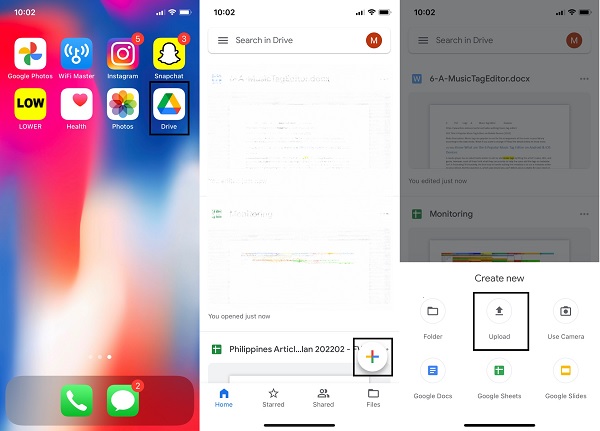
其次,选择 照片和视频 并开始导航到您要分享的视频。
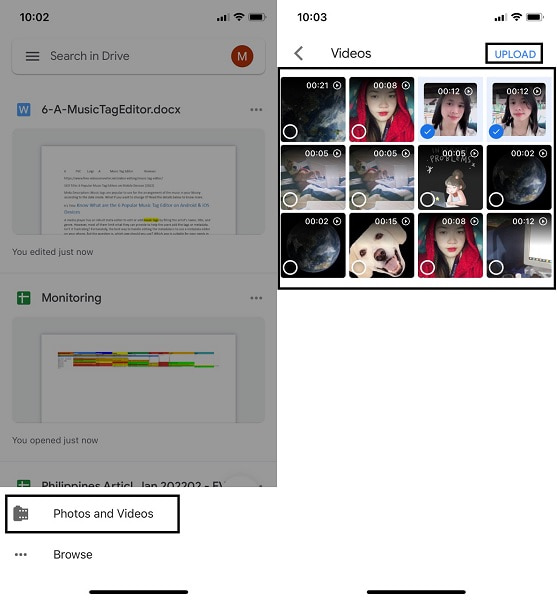
第三,在您的 Android 手机上打开 Google Drive 并确保使用相同的 电邮 在您的 iPhone 上登录的地址。 从那里,您可以访问上传的视频。
这种方法是在没有计算机的情况下将大型视频从 iPhone 发送到 Android 的最佳方法之一。 但是,如果您要发送的视频是小尺寸的,您可以直接通过电子邮件发送。
将数据从iPhone,Android,iOS,计算机传输到任何地方,而不会造成任何损失。
- 在iPhone,iPad,iPod touch和Android之间移动文件。
- 将文件从iOS导入到iOS或从Android导入到Android。
- 将文件从iPhone / iPad / iPod / Android移动到计算机。
- 将文件从计算机保存到iPhone / iPad / iPod / Android。
第 4 部分:如何通过电子邮件将视频从 iPhone 发送到 Android
无论使用何种设备,电子邮件都是交换文件和媒体文件的经典方式。 在那一点上,毫无疑问,您可以使用电子邮件将视频从 iPhone 发送到 Android。
如何通过电子邮件将视频从 iPhone 发送到 Android 的步骤:
首先,打开 图片 iPhone 上的应用程序,然后轻点 选择. 随后,选择您要发送的所有视频。
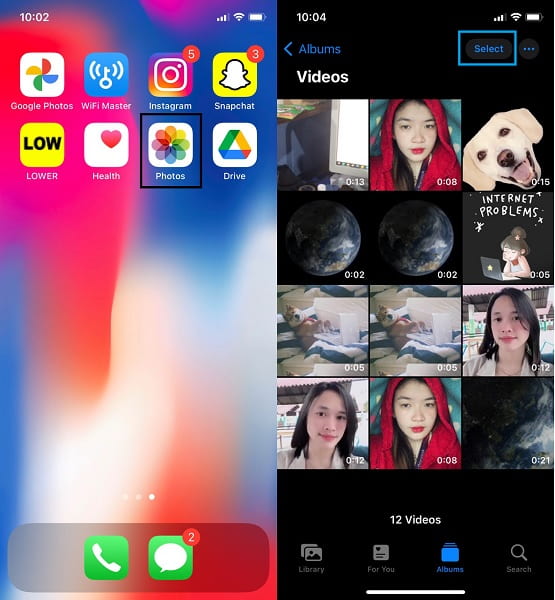
接下来,点击 Share 图标,然后选择邮件作为发送方式。 很快,输入收件人的邮件地址,也就是在安卓手机上登录的账号。
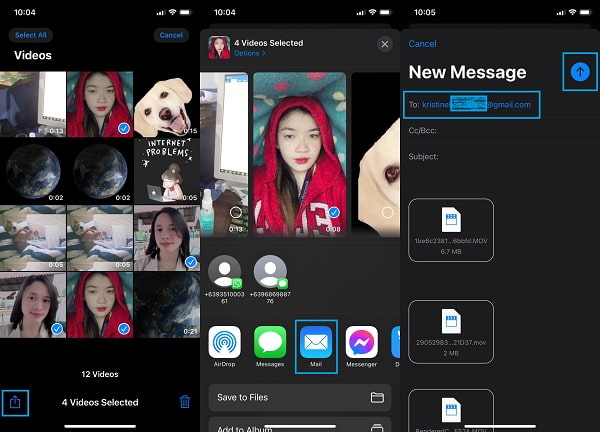
但是,这不是将大型视频文件从 iPhone 发送到 Android 的最佳方法。 这是因为发送电子邮件的文件大小限制为 20 到 25 MB。 因此,您应该尝试 FoneLab HyperTrans,它没有文件大小限制。
第 5 部分:关于将视频从 iPhone 共享到 Android 的常见问题解答
为什么我不能通过短信将视频从 iPhone 发送到 Android?
当 iPhone 上禁用 MMS 时,您无法通过短信将视频从 iPhone 发送到 Android。 所以你知道,彩信或多媒体消息服务。 因此,如果 MMS 被禁用,您将无法发送带有视频的消息。
当我将视频从 iPhone 发送到 Android 时,视频何时会变得模糊?
从 iPhone 发送到 Android 的视频质量取决于发送视频的方法。 之后,某些方法会自动压缩视频。 因此,必须找到确保不改变质量的最佳解决方案,以确保以原始质量接收视频。
这就是如何将 iPhone 视频发送到 Android。 看看它有多简单和快速? 您现在要做的就是选择您最喜欢的方法,然后通过 iPhone 在 Android 上获取您的视频。 此外, FoneLab 超传输 如果您想学习如何将视频发送到 iPhone、Android 或计算机,这将是您的最佳选择。 该声明是因为它确保了成功传输而没有任何质量损失。
将数据从iPhone,Android,iOS,计算机传输到任何地方,而不会造成任何损失。
- 在iPhone,iPad,iPod touch和Android之间移动文件。
- 将文件从iOS导入到iOS或从Android导入到Android。
- 将文件从iPhone / iPad / iPod / Android移动到计算机。
- 将文件从计算机保存到iPhone / iPad / iPod / Android。
在两个 Android 设备之间传输文件并不困难,但传输时长因使用的方法和工具而异。 即使在不同的手机上也能充分利用您的 Android 文件。 了解如何使用上述解决方案有效地将文件从 Android 传输到另一个 Android。
